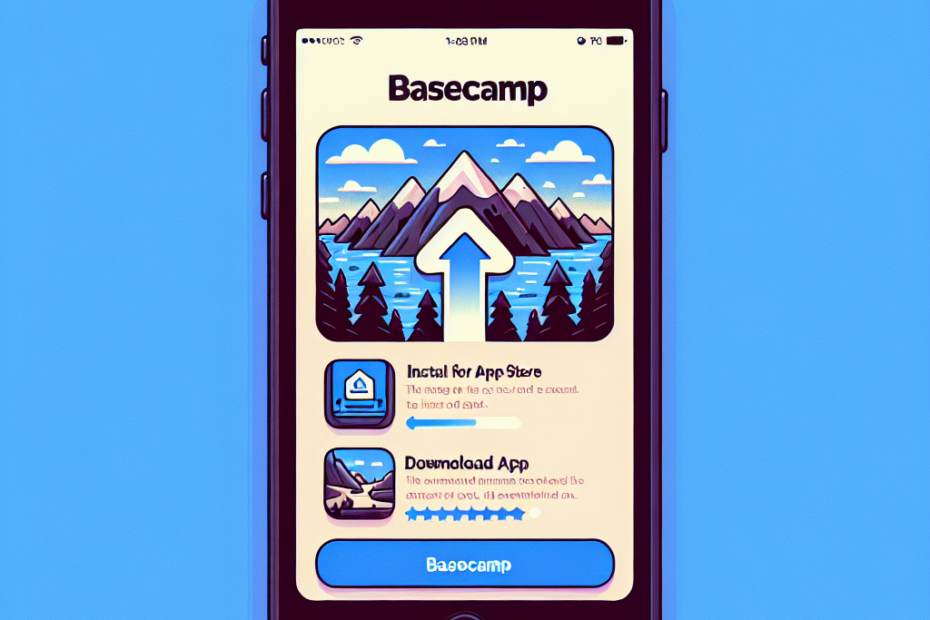Aprenda tudo sobre como instalar Basecamp no iOS de forma rápida com nosso guia completo. O Basecamp é uma ferramenta de gerenciamento de projetos popular que permite que equipes colaborem de forma eficiente e organizada. Neste artigo, vamos mostrar como instalar o Basecamp no seu dispositivo iOS para que você possa começar a aproveitar todos os benefícios dessa incrível plataforma. Vamos lá!
1. Passo a passo para Baixar o Basecamp
O primeiro passo para instalar o Basecamp no seu dispositivo iOS é baixar o aplicativo na App Store. Siga estas etapas simples para baixar o aplicativo:
1. Abra a App Store no seu dispositivo iOS.
2. Na barra de pesquisa, digite “Basecamp”.
3. Toque no aplicativo do Basecamp na lista de resultados da pesquisa.
4. Toque no botão “Obter” ou no ícone da nuvem para iniciar o download do aplicativo.
5. Quando o download estiver concluído, você verá o ícone do Basecamp na tela inicial do seu dispositivo.
2. Criando uma conta no Basecamp
Antes de começar a usar o Basecamp, você precisará criar uma conta. Siga estas etapas para criar sua conta no Basecamp:
1. Abra o aplicativo do Basecamp no seu dispositivo iOS.
2. Toque no botão “Começar” ou em “Criar Conta”.
3. Preencha o formulário de registro com seu nome, endereço de e-mail e uma senha segura.
4. Toque em “Continuar” para prosseguir.
5. Leia e concorde com os termos de serviço do Basecamp.
6. Toque em “Criar conta” para concluir o processo de criação da conta.
3. Fazendo login no Basecamp
Depois de criar sua conta, você pode fazer login no aplicativo do Basecamp no seu dispositivo iOS. Siga estas etapas para fazer login:
1. Abra o aplicativo do Basecamp no seu dispositivo iOS.
2. Toque em “Fazer Login”.
3. Insira seu endereço de e-mail e senha cadastrados.
4. Toque em “Continuar” ou em “Entrar” para fazer login na sua conta.
4. Navegando no Basecamp
Ao fazer login no Basecamp, você será direcionado para sua página inicial. Esta é a área onde você encontrará todas as informações e atualizações relevantes relacionadas aos seus projetos. Aqui estão algumas dicas para navegar no Basecamp:
– Barra superior: A barra superior contém links para diferentes áreas do Basecamp, como sua página inicial, projetos, calendário e mensagens diretas.
– Página inicial: A página inicial exibe uma visão geral de todos os seus projetos ativos, bem como notificações e mensagens importantes.
– Projetos: Na seção de projetos, você pode encontrar e acessar todos os projetos em que está envolvido. Cada projeto terá sua própria página com detalhes específicos e recursos relacionados.
– Calendário: O calendário do Basecamp permite que você visualize e gerencie prazos e eventos importantes em todos os seus projetos.
– Mensagens diretas: O recurso de mensagens diretas permite que você se comunique em particular com outros membros da equipe.
5. Configurando notificações
Uma das vantagens do Basecamp é a capacidade de receber notificações sobre novas atualizações e atividades importantes. Siga estas etapas para configurar suas notificações no Basecamp:
1. Abra o aplicativo do Basecamp no seu dispositivo iOS.
2. Toque no ícone do sino no canto superior direito.
3. Selecione “Configurações de notificação”.
4. Escolha como deseja receber notificações, como por exemplo, por e-mail, notificação push ou ambos.
5. Personalize suas preferências de notificação para diferentes tipos de atividades e projetos.
6. Personalizando sua experiência
O Basecamp permite que você personalize sua experiência de acordo com suas preferências individuais. Aqui estão algumas dicas para personalizar o aplicativo:
1. Configurações de conta: Acesse as configurações da sua conta para atualizar seu nome, endereço de e-mail, senha e outras informações pessoais.
2. Temas: O Basecamp oferece diferentes opções de temas para personalizar a aparência do aplicativo. Experimente diferentes temas para encontrar o que melhor se adapta ao seu estilo.
3. Atalhos: O Basecamp permite que você crie atalhos para acessar rapidamente as seções ou recursos mais usados. Toque no ícone de três pontos ao lado de um projeto ou conversa e selecione “Criar atalho” para adicionar um atalho à tela inicial do seu dispositivo iOS.
Conclusão
Agora que você aprendeu como instalar o Basecamp no seu dispositivo iOS, está pronto para começar a gerenciar projetos de forma eficiente e colaborativa. Siga os passos fornecidos neste guia e você estará no caminho certo para aproveitar todos os benefícios dessa poderosa ferramenta de gerenciamento de projetos. Lembre-se de explorar todas as funcionalidades do Basecamp e personalizar sua experiência de acordo com as suas necessidades. Aproveite!